Cancelar un toque accidental de «No confíe» en su dispositivo iOS
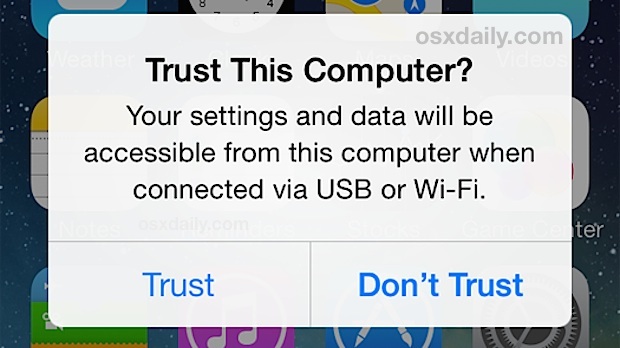
Cada vez que conecte un iPhone, iPad o iPod touch a una computadora nueva, recibirá un mensaje «¿Confía en esta computadora?» aparece un cuadro de diálogo de alerta. Si actualizó iTunes o restableció un dispositivo iOS a la configuración de fábrica, a veces verá este cuadro de diálogo Confianza en una computadora en la que ya eligió confiar desde ese dispositivo. La mayoría de la gente quiere tocar «Confiar», pero si presiona accidentalmente «No confiar», el dispositivo desaparece y ya no se puede acceder a él desde iTunes en esa computadora, ¿verdad? Incorrecto, solo necesita iniciar el cuadro de diálogo nuevamente para que pueda confiar en el dispositivo.
Por lo general, es bastante fácil deshacer la acción «No confiar» y recuperar el acceso a los dispositivos iOS, por lo que si descubre que lo ha tocado accidentalmente, hopa, esto es lo que puede hacer para «confiar» en él nuevamente. para sincronizar el dispositivo según lo previsto.
1: Desconecte y vuelva a conectar su dispositivo iOS para activar la alerta Trust Computer nuevamente
Lo primero que debe intentar es simplemente desconectar el dispositivo del puerto USB de la computadora, esperar entre 5 y 10 segundos y volver a conectarlo. Esto debería activar el mismo cuadro de diálogo nuevamente en su iPhone, iPad o iPod touch, y esta vez puede tocar «Confiar».
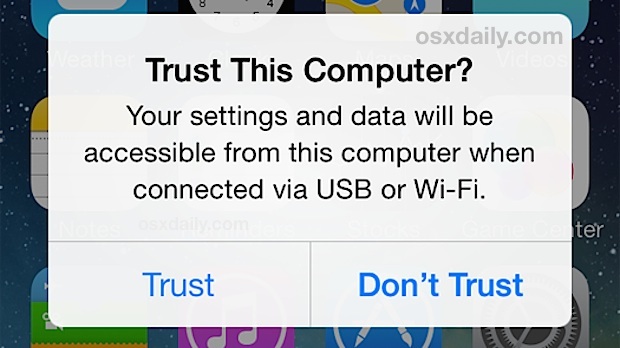
Esto debería funcionar de inmediato, ya que el cuadro de diálogo Confiar / No confiar debe aparecer cada vez que una computadora no está configurada como confiable para ese dispositivo iOS determinado.
Sí, use un cable USB / Lightning, ya que cambiar la sincronización de Wi-Fi por sí solo no siempre es suficiente para que vuelva a aparecer el cuadro de diálogo de confianza.
2: restablece los cuadros de diálogo de advertencia en iTunes
Si por alguna razón el truco USB no funcionó, puede restablecer todos los mensajes de advertencia y alertas de diálogo en iTunes con un simple truco a través de las preferencias de la aplicación, esto forzará el cuadro de diálogo Confianza, entre otras cosas, a reaparecer en su computadora. no el dispositivo iOS en sí, donde luego se puede aprobar nuevamente.
- Desconecte la conexión USB de los dispositivos iOS a su computadora
- En el menú de iTunes, elija «Preferencias» y vaya a la pestaña «Avanzado».
- Haga clic en el cuadro «Restablecer alertas» junto a «Restablecer todas las alertas de diálogo» y confirme
- Vuelva a conectar su dispositivo iOS a través de USB
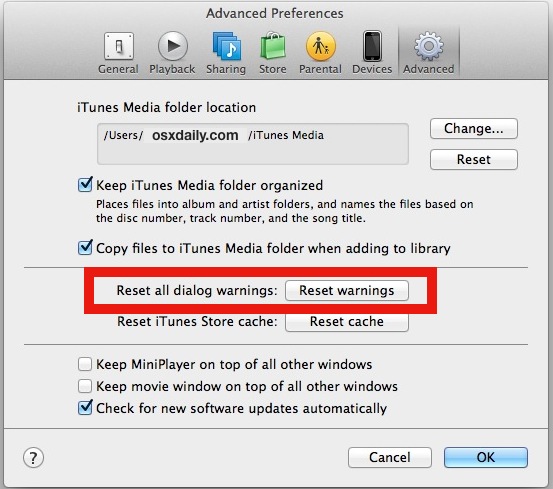
Ahora debería estar listo para comenzar de nuevo, y se podrá acceder a su iPhone / iPad según lo previsto a través de iTunes.
Si aún tiene problemas, puede intentar deshabilitar temporalmente el bloqueo del código de acceso (asegúrese de configurar uno nuevamente cuando haya terminado) y luego actualice a la última versión de iTunes. Pruebe también con otro puerto USB y verifique la lista de Dispositivos para confirmar que la conexión está activa, a veces es solo una cuestión de puerto o conexión USB defectuosa.
